エクセルVBAやマクロを使っていると、
「大量のデータを一気に処理したい!」
と思ったことはありませんか?
もちろん、セルを1つずつ操作することもできますが、処理が遅くなってしまうことがあります。
そんなときに便利なのが 「配列」 です。
とはいえ、
「配列という言葉は聞いたことがあるけれど、使い方がよくわからない…」
「調べても難しくて、結局セルを1つずつ操作している…」
という方も多いのではないでしょうか。
そこで今回は、そんな方のために 配列の基本 を、イラストを交えてわかりやすく解説していきます。
配列ってなに?
配列とは簡単に言うと「たくさんのデータをまとめて扱うための箱」のようなものです。
皆さんがよく使う変数では、1つしかデータを入れることできませんが、配列の場合はたくさんのデータを入れることが可能です。
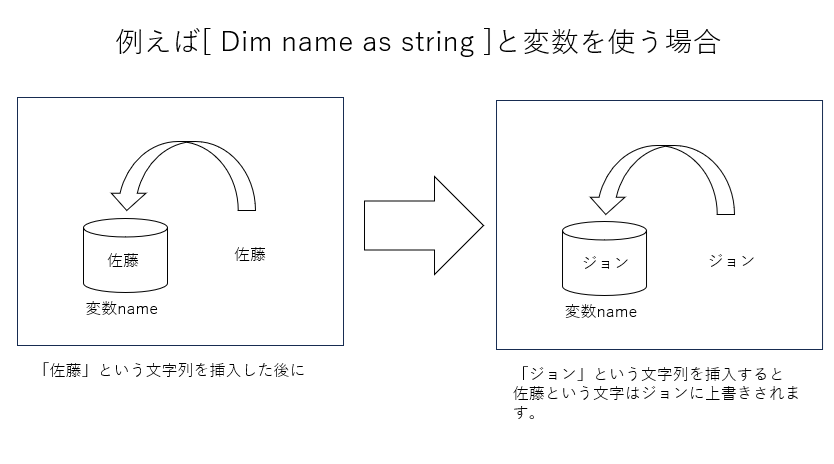
しかし「配列」の場合は複数のデータを格納できます。
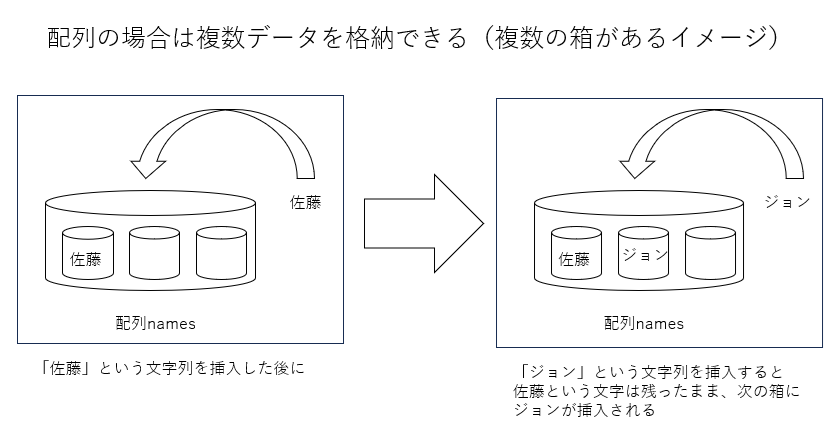
配列のコード書き方
では配列はどのようにコードを書くのか説明します。
Dim names(1 To 3) As String
names(1) = "佐藤"
names(2) = "ジョン"
names(3) = "高橋"
MsgBox names(2) ' → 高橋1つずつ解説していきます。
Dim names(1 To 3) As string3つの箱がある配列を宣言しています。データを3つ格納することが可能です。
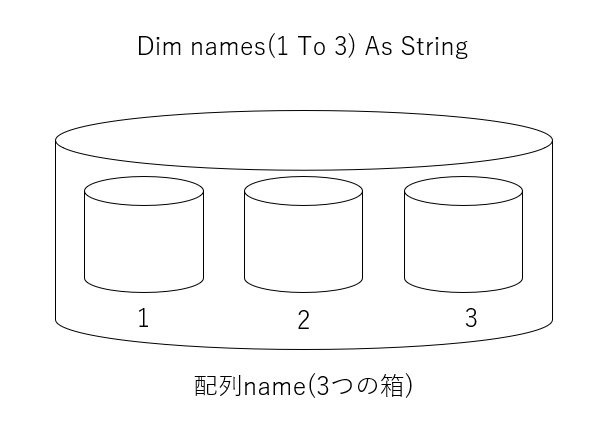
names(1) = "佐藤"
names(2) = "ジョン"
names(3) = "高橋"配列にデータを挿入しています。
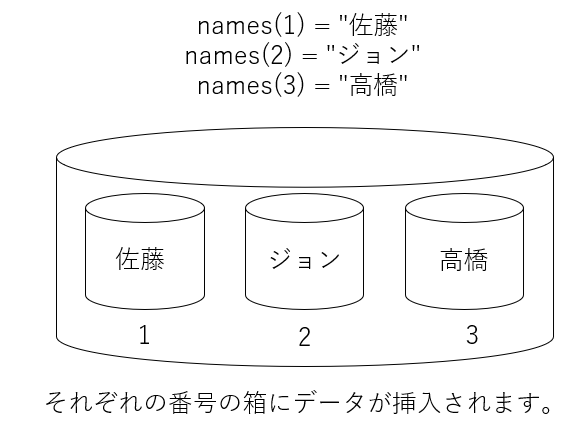
MsgBox names(2)配列の2番目の箱に格納されているデータを呼び出しています。
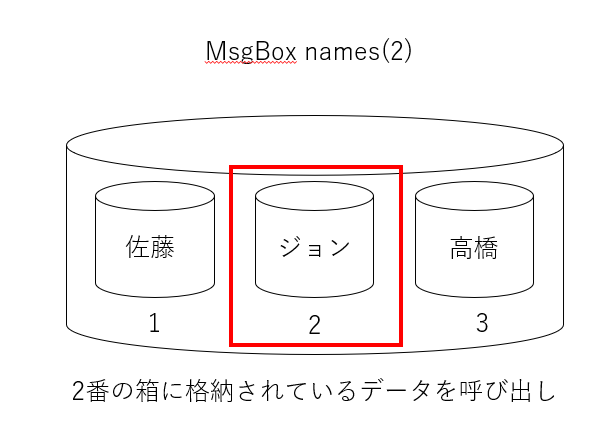
まとめ
いかがでしたでしょうか。
今回の解説で、「配列とはどんなものなのか」を少しイメージできたのではないかと思います。
配列は、セルを1つずつ操作するよりも処理が速く、今回ご紹介した基本操作以外にも、さまざまな使い方ができます。
そのため、Excel VBAでは非常によく使われる重要な仕組みです。
ぜひこの機会に配列の仕組みを理解して、実際のコード作成でどんどん活用してみてください!



コメント